Este post será útil se você estiver procurando os melhores conversores de vídeo para PC. Ele vai te ensinar como converter MKV para MP4 no Windows 10. O tipo de arquivo MKV não é muito comum. Por outro lado, o tipo de arquivo MP4 é um formato de vídeo bastante difundido. Diferentes tipos de arquivo de contêiner de vídeo para armazenar dados de vídeo e áudio são MKV e MP4.
Arquivos MKV, que fornecem maior latitude para incorporar quantas faixas de áudio, vídeo e legendas forem necessárias, são frequentemente vistos em DVDs e cópias de Blu-ray. No entanto, comparado ao MP4, o MKV tem uma compatibilidade pior quando se trata de assistir a esses arquivos no iPhone, iPad ou outros dispositivos móveis. E neste ponto, seja online, no Mac, Windows ou ambos, Formas de conversão de MKV para MP4 tornar-se essencial.
Conteúdo: Parte 1. Como faço para converter MKV para MP4 no Windows 10?Parte 2. Conversores gratuitos de MKV para MP4 no Windows 10 Parte 3. Mude MKV para MP4 no Windows com ferramentas onlineParte 4. Conclusão
Parte 1. Como faço para converter MKV para MP4 no Windows 10?
O programa de processamento de áudio e vídeo tudo-em-um Conversor de vídeo iMyMac faz uso da tecnologia de aceleração de hardware para converter arquivos de mídia em uma velocidade vertiginosa. Ele está disponível para download no site do iMyMac.
O aplicativo é incrivelmente fácil de usar e oferece suporte a todos os tipos de arquivos de mídia mais comuns, como mudando TS para MKV. Ele pode converter vídeos rapidamente, bem como editá-los. A velocidade de conversão e o acesso a uma ampla biblioteca de ferramentas pré-programadas de conversão e otimização são seus principais pontos de venda. Mesmo a adição de legendas aos vídeos pode ser modificada.
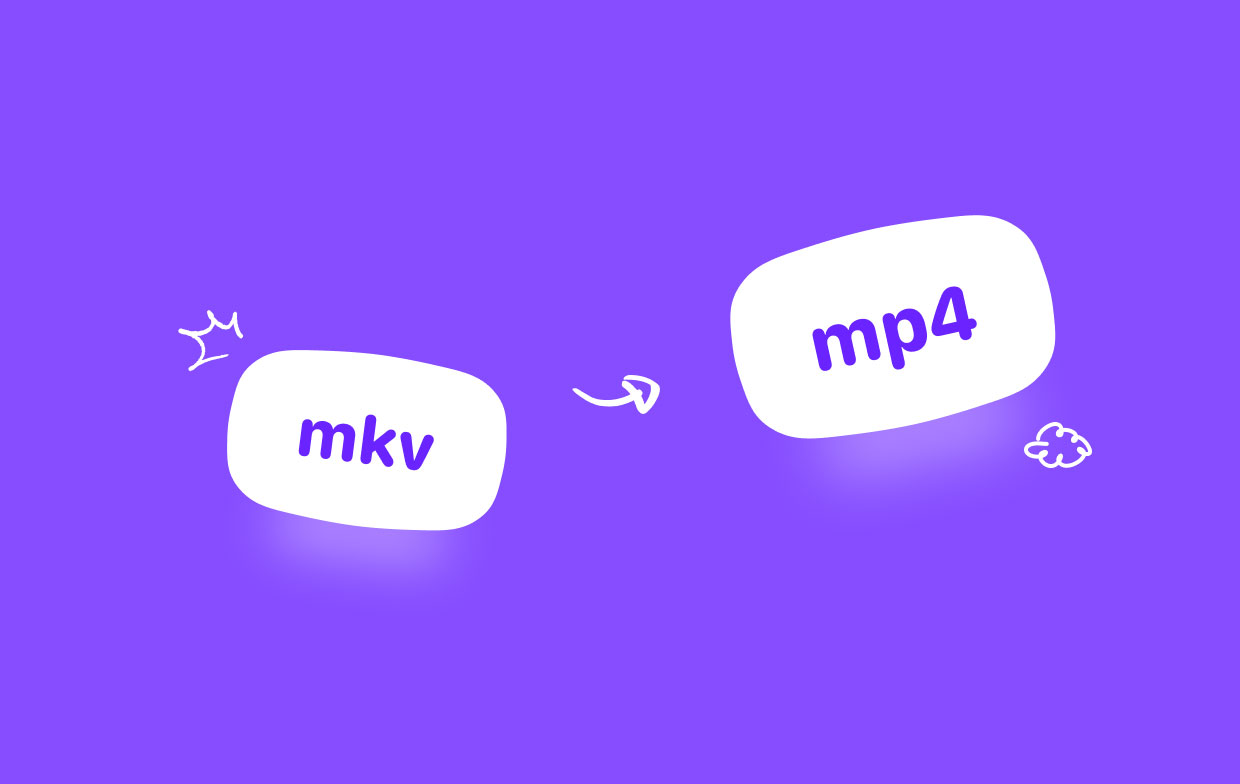
Instale o iMyMac Video Converter agora mesmo se estiver procurando um conversor confiável que ofereça uma ampla variedade de funções adicionais e se quiser converter MKV para MP4 no Windows 10.
- Em um computador com Windows, inicie Conversor de vídeo iMyMac. Registro para acessar sua conta assim que estiver concluído.
- Qualquer tipo de arquivo, incluindo arquivos MKV, pode ser solto ou arrastado para a tela do sistema.
- Um menu suspenso aparecerá quando você clicar em "Converter formato", permitindo que você escolha o tipo de arquivo que deseja que o original seja convertido em MP4.
- Encontrar alterações nos arquivos tornou-se muito mais simples graças à interface do usuário. O arquivo pode ser modificado conforme necessário para atender às suas preferências.
- Se você escolher Economize, todas as alterações feitas nas configurações serão mantidas.
- O processo de conversão é iniciado escolhendo uma opção de conversão na barra de ferramentas.

Parte 2. Conversores gratuitos de MKV para MP4 no Windows 10
Ferramenta 01. VLC Media Player
O VLC não é apenas um reprodutor de vídeo confiável, mas também um conversor eficiente de MKV para MP4. É amplamente utilizado, pois é simples de operar e suporta uma variedade de formatos de áudio e vídeo. Quase qualquer arquivo de vídeo, incluindo MKV, pode ser reconhecido e reproduzido pelo media player VLC. Melhor ainda, pode transformá-los em um formato mais utilizado, como o MP4. Para converter MKV para MP4 no Windows 10, siga estas etapas.
- Abra o programa, escolha o Mídia guia no canto superior esquerdo e, em seguida, escolha Converter / Salvar no menu suspenso seguinte.
- Encontre o arquivo que deseja transcodificar em seu PC e clique no botão Adicione Uma vez escolhido, clique na opção Converter/Salvar na parte inferior da janela.
- Use a caixa suspensa ao lado de Perfil para escolher o formato de vídeo que você deseja. Você pode ajustar ainda mais suas configurações usando o ícone da ferramenta.
- Escolha o destino para a exportação do seu arquivo do VLC em Destino. Selecione Início Seu clipe estará pronto quando o medidor de progresso na linha do tempo desaparecer.
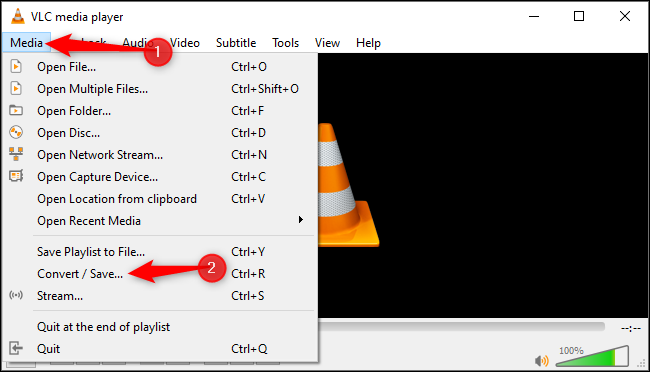
Ferramenta 02. Freio de mão
Com o Mac OS, o Handbrake ganhou popularidade, mas seu método só estava disponível para proprietários de produtos caros da Apple. Hoje, Mac OS, Windows e Linux fazem uso extensivo desse conversor de código aberto. Uma das ferramentas gratuitas mais rápidas para converter MKV para MP4 no Windows 10 é esta. Qualquer formato de vídeo no arquivo de vídeo pode ser convertido para o formato MP4.
- Abra o software depois de baixar a edição mais recente do Handbrake no site do desenvolvedor.
- Para carregar o arquivo MKV, escolha Arquivos). Você pode arrastar o arquivo diretamente para ele ou usar o menu Arquivo para verificar vários itens ou pastas de uma só vez.
- Escolha uma configuração de saída com base em suas circunstâncias únicas.
- Como formato de saída, escolha MP4.
- Depois de concluir todas as configurações, selecione o local de saída em Salvar como.
- Selecione os Iniciar codificação botão para usar o Handbrake para converter MKV para MP4 no Windows 10.
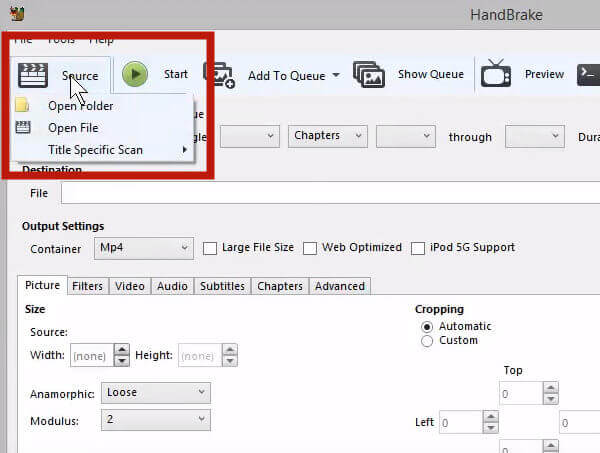
Parte 3. Mude MKV para MP4 no Windows com ferramentas online
Ferramenta 01. Freeconvert.com
O FreeConvert permite que você transforme MKV em MP4 Windows 10, Mac, Linux e qualquer dispositivo móvel. Você pode simplesmente escolher MP4 como formato de saída ao carregar um arquivo MKV. Na realidade, o FreeConvert oferece suporte a mais de 1500 conversões de formato para uma variedade de conversões de mídia, incluindo vídeos, áudios, fotos e e-books.
Além disso, suporta criptografia SSL 256-bit, o que aumenta sua reputação positiva de segurança e privacidade. Além disso, todos os seus uploads serão removidos imediatamente após duas horas de conversão. O tamanho máximo do arquivo para sua versão gratuita também é de 1 GB.
- Consulte a página do Conversor FreeConvert MKV para MP4.
- Para importar seu vídeo MKV de um computador, Google Drive, Dropbox ou URL, clique no ícone Escolher arquivo.
- Certifique-se de que MP4 é o formato de saída que você escolheu.
- Para iniciar sua conversão, clique na opção Converter para MP4.

Ferramenta 02. Cloudconvert.com
Existem várias opções, mas acreditamos que o CloudConvert seja o melhor. É fácil de usar e suporta muitos diferentes tipos de arquivo. Você deve enviar seus arquivos de mídia para o servidor, pois é um serviço hospedado.
Se você está preocupado com a privacidade, pode facilmente utilizar um software para alterar os dados em seu dispositivo pessoal. Caso contrário, você pode optar por excluir seu arquivo imediatamente após a conversão, se desejar. Seus filmes devem ser totalmente removidos de seus servidores em até 24 horas; no entanto, esteja ciente de que esse processo pode levar mais tempo. Veja como converter MKV para MP4 no Windows 10.
- Clique Selecionar arquivo no site CloudConvert para selecionar um arquivo do seu computador ou de qualquer serviço de armazenamento online.
- Selecione MP4 na lista de formatos de vídeo clicando no ícone ao lado de Converter para. Para iniciar a conversão, escolha o Converter
- Para baixar o vídeo atual, clique no botão verde Baixar
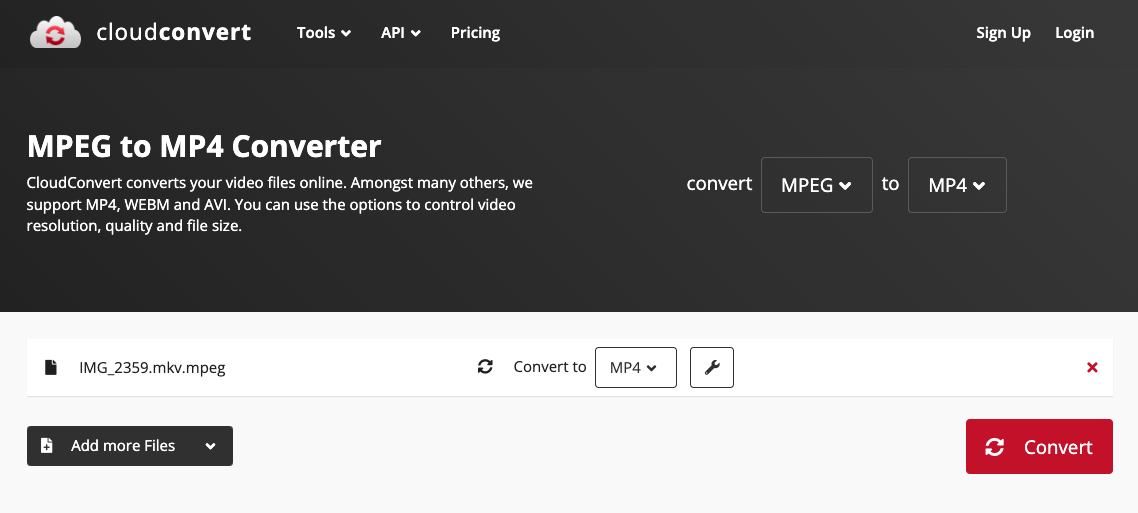
Parte 4. Conclusão
A lista acima pode ajudá-lo se você estiver procurando vários conversores excelentes para converter MKV para MP4 no Windows 10. Você também será guiado pelas instruções oferecidas, esteja trabalhando online ou offline.



